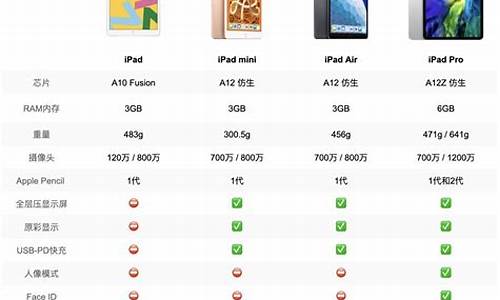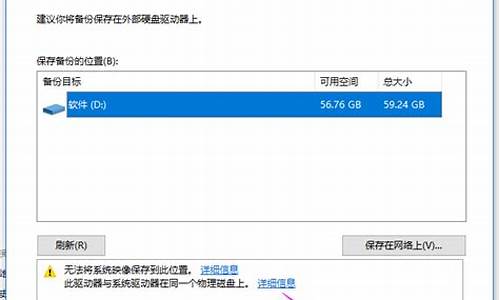电脑纯净系统怎么安装-安装纯净版的电脑系统
1.电脑如何获取纯净版windows系统
2.安装完纯净版系统需要安装什么
3.教你win8.132位u盘安装纯净版系统的方法
4.xp安装纯净版系统下载与装机教程
电脑如何获取纯净版windows系统

纯净、正版的Windows系统是指未经第三方修改的系统,对电脑发挥着重要作用。首先,需要自行安装操作系统,获取未经改动的系统安装文件,如常见的系统光盘镜像文件(iso)。可以购买微软的系统光盘或在网上搜索下载官方镜像文件。下载好官方镜像文件后,可以通过各种方式安装系统。使用这类官方镜像安装的系统仍需激活。用户也可以选择从官网下载原版的Windows镜像,制作自己的DVD安装盘或U盘,但需要一定的电脑技术。这种方式安装的Windows系统是原汁原味、非常纯净的,除系统自带软件外不会有其他附带软件。升级或安装Windows系统都存在一定风险,最好在操作前备份重要资料。
安装完纯净版系统需要安装什么
安装完纯净版系统之后的工作如下:
1、首先检查系统中各种硬件驱动是否全部安装,可以直接从“设备管理器”中查看,如果还有未安装驱动程序的硬件,在列表中可以看到**问号标示;如果仍有未安装驱动的硬件,则首先安装驱动程序,可以使用带硬件驱动程序的光盘或者U盘进行安装;在保证能连接互联网的情况下,也可以借助第三方软件,如“驱动精灵”等,让驱动精灵进行自动检测硬件驱动情况,然后自动搜索驱动并自动安装驱动。
XP系统
Win7系统
2、等系统硬件驱动安装完毕,可以首先对电脑进行优化设置。比如使用第三方软件工具,“资料转移工具”,把操作系统的桌面文件夹,各种临时文件夹,缓存目录都转移到其他盘,如图操作即可
然后再环境变量里面,把标示6位置的TMP路径修改成标示4相同路径
3、安装必要的软件,常用的有办公软件OFFICE2010,社交软件QQ,下载软件迅雷,视频软件优酷等,根据用户实际需要逐个安装,最后给操作系统安装一款杀毒软件;这里给一个建议,除了输入法软件、压缩工具、虚拟光驱三种软件可以安装到C盘,其它各种程序一律安装到别的分区,比如D盘。
4、在各种软件安装完毕,对系统适当优化设置,比如不允许软件自动启动,修改各种网络软件的下载目录,比如迅雷下载目录不能指向C盘,优酷软件缓存目录页不能指向C盘。不让这些软件把下载路径和缓存路径放在C盘,是避免在以后的使用中C盘空间莫名其妙减少,导致系统效率下降。
教你win8.132位u盘安装纯净版系统的方法
在win8.1系统中采用了更加直观的界面以及更加快速的开机速度。按照下面内容中介绍的方法来安装win8.132位u盘纯净版系统,无需激活便可免费使用。那么,在接下来的内容中,小编要教你win8.132位u盘安装纯净版系统的方法。
推荐阅读:
U盘装win8.1原版镜像教程
win8.1系统64位纯净版一键安装方法步骤
一、安装准备
1、备份C盘及桌面重要文件
2、4G或以上U盘,制作U盘PE启动盘
3、操作系统:win8.1免激活下载
4、启动设置:怎么设置开机从U盘启动
二、win8.132位u盘安装纯净版系统的方法
1、使用解压工具把win8.132位镜像中的GHO文件解压到U盘GHO下;
2、在电脑上插入U盘,重启按F12、F11、Esc等快捷键,选择从USB启动;
3、启动进入U盘主菜单,选择02打开PE系统;
4、启动到pe系统,运行PE一键装机,选择系统安装位置如C盘,确定;
5、转到以下界面,执行系统解压到C盘操作;
6、解压之后电脑自动重启,拔出U盘,开始安装win8.132位系统;
7、安装过程将会自动完成,最后启动进入win8.1系统,安装就结束了。
win8.132位u盘安装纯净版系统的方法其实很简单,根据以上步骤进行操作即可。
xp安装纯净版系统下载与装机教程
一些用户使用的电脑配置比较低,因此更适合安装xp系统,这样系统运行起来才更加流畅。有用户下载了xp安装纯净版系统,那么接下来应该如何操作?对此,我们可以参考以下内容中介绍的xp安装纯净版系统下载与装机教程。
:
装xp蓝屏解决方法
原版xp系统怎么U盘安装
winxp系统纯净版硬盘安装方法分享
一、所需工具
1、大白菜U盘:大白菜u盘制作教程
2、操作系统:windowsxpsp3纯净安装版
3、启动设置:怎么设置开机从U盘启动
4、分区教程:大白菜u盘装系统分区教程
二、xp安装纯净版系统下载与装机教程
1、制作好大白菜U盘后,将xp安装纯净版系统iso文件直接拷贝到GHO目录下;
2、插入U盘,重启后按F12、F11、Esc等快捷键打开启动菜单,选择U盘项回车;
3、进入大白菜主菜单,选择02或03回车,启动pe系统;
4、双击打开大白菜一键装机,选择xpiso文件,会自动提取gho文件,点击下拉框,选择winxpsp3.gho文件;
5、选择系统安装位置,一般是C盘,如果不是C盘,根据“卷标”或磁盘大小进行选择,点击确定;
6、弹出提示框,勾选这两项,点击是;
7、转到这个界面,执行系统解压到系统盘的操作;
8、操作完成后,电脑将自动重启,此时拔出U盘,进入以下界面,开始安装系统;
9、等待一段时间之后,系统就会安装好,最后启动进入xp安装纯净版桌面即可。
以上便是关于xp安装纯净版系统下载与装机教程的介绍,大家可以参考并进行安装。
声明:本站所有文章资源内容,如无特殊说明或标注,均为采集网络资源。如若本站内容侵犯了原著者的合法权益,可联系本站删除。